Top 4 Ways to Download Music to iPod Without Hassle
“Hoe download ik muziek naar de iPod? Ik heb een gloednieuwe iPod Touch, maar ik vind het moeilijk om muziek direct naar de iPod te downloaden.”
Mijn vriend stelde me gisteren deze vraag, waardoor ik me realiseerde dat veel mensen moeite hebben om muziek naar de iPod te downloaden. Hoewel Apple het voor zijn gebruikers gemakkelijker heeft gemaakt om hun muziek te beheren, vinden veel gebruikers het vervelend. Er gaat tenslotte niets boven het rechtstreeks overbrengen van onze gegevens van onze computer naar de iPod. Ja, u kunt dat doen en gemakkelijk leren hoe u gratis muziek naar de iPod kunt downloaden. In deze informatieve gids maken we u vertrouwd met 4 verschillende technieken over hetzelfde.
Deel 1: Download muziek naar de iPod vanaf de computer met behulp van DrFoneTool
The best way to download music to iPod for free is by using DrFoneTool – Telefoonbeheer (iOS). Het is een iOS-apparaatbeheertool die kan worden gebruikt om uw gegevensbestanden gemakkelijk tussen computer en iPod/iPhone/iPad te verplaatsen. U kunt uw gegevens ook overdragen tussen iTunes en iPod of het ene iOS-apparaat naar het andere. Het maakt deel uit van de befaamde DrFoneTool-toolkit en laat je allerlei soorten inhoud op één plek beheren. De tool is vrij eenvoudig te gebruiken en werkt op alle iPod-versies zoals iPod Nano, iPod Shuffle, iPod Touch en meer. Volg deze stappen om te leren hoe u rechtstreeks vanaf de computer muziek naar de iPod kunt downloaden:

DrFoneTool – Telefoonbeheer (iOS)
Muziek overzetten naar iPhone/iPad/iPod zonder iTunes
- Overzetten, beheren, exporteren/importeren van uw muziek, foto’s, video’s, contacten, sms, apps enz.
- Maak een back-up van uw muziek, foto’s, video’s, contacten, sms, apps enz. Naar de computer en herstel ze eenvoudig.
- Breng muziek, foto’s, video’s, contacten, berichten, enz. over van de ene smartphone naar de andere.
- Breng mediabestanden over tussen iOS-apparaten en iTunes.
- Volledig compatibel met iOS 7, iOS 8, iOS 9, iOS 10, iOS 11 en iPod.
1. Download DrFoneTool – Phone Manager (iOS) op uw Mac of Windows-pc vanaf de officiële website. Om muziek naar de iPod te downloaden, gaat u naar de functie ‘Telefoonbeheer’.

2. U wordt gevraagd om uw iPod op uw systeem aan te sluiten. Maak de verbinding met een authentieke kabel. Binnen de kortste keren zou je iPod door de applicatie worden gedetecteerd. U krijgt een interface die hierop lijkt.

3. Ga naar het tabblad ‘Muziek’ om nummers over te zetten. Hier kunt u alle muziekbestanden bekijken die al op uw iPod zijn opgeslagen. Om muziek van de computer naar de iPod te downloaden, gaat u naar het pictogram Importeren op de werkbalk.

5. Dit geeft een optie om bestanden of een map toe te voegen. U kunt met een van deze keuzes gaan.
6. Er zou een browservenster worden geopend. Je kunt gewoon naar de locatie gaan waar je muziekbestanden zijn opgeslagen en ze op je iPod laden.

Dat is het! Op deze manier kunt u leren hoe u gratis muziek naar de iPod kunt downloaden. Als u echter muziek uit de iTunes-bibliotheek wilt importeren, klikt u op de optie ‘iTunes Media overbrengen naar apparaat’ op het startscherm. Hiermee kunt u de muziek rechtstreeks van de iTunes-bibliotheek naar uw iPod verplaatsen.

Deel 2: Muziek downloaden naar de iPod vanuit de iTunes Store
Als je het goed vindt om de muziek van je keuze te kopen, kun je ook de iTunes Store proberen. Het heeft een uitgebreide verzameling van de nieuwste en tijdloze nummers die u eenvoudig op uw iPod kunt downloaden door de aangegeven prijs te betalen. U kunt echter ook uw iTunes-muziek synchroniseren om de gekochte nummers ook op alle andere apparaten beschikbaar te maken. Volg deze stappen om te leren hoe u muziek kunt downloaden naar de iPod vanuit de iTunes Store.
1. Start iTunes Store op uw iPod Touch door simpelweg op het pictogram te tikken.
2. Zodra het is gelanceerd, kun je op de zoekbalk tikken en naar een nummer of album naar keuze zoeken.

3. Om een nummer te kopen, tik je gewoon op de prijs die ernaast staat. Je kunt ook op het album tikken om het helemaal te kopen of er meer over te weten.
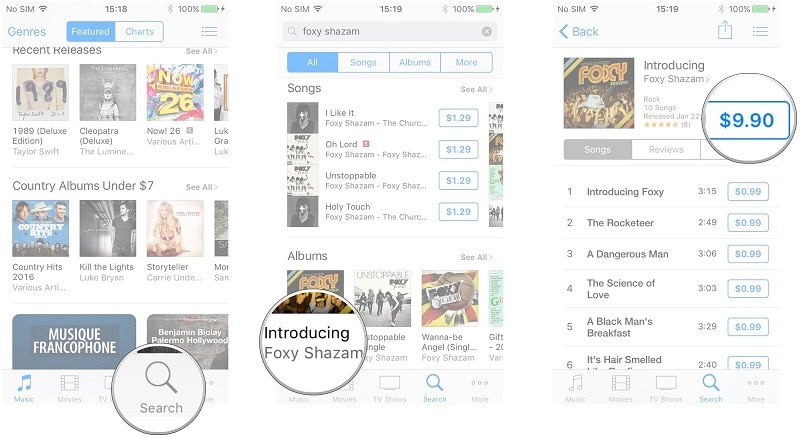
4. Daarna zal de iTunes Store u vragen om uw accountgegevens te bevestigen om de aankoop te doen.
5. Zodra je de nummers van je keuze hebt gekocht, kun je naar Meer > Gekocht > Muziek gaan om ze te vinden. Het wordt ook automatisch weergegeven in uw iTunes-bibliotheek.
U kunt ook op elk ander apparaat muziek kopen in de iTunes Store en later de iPod synchroniseren met iTunes om de beschikbaarheid te vergroten.
Deel 3: Muziek downloaden naar iPod vanaf streaming muziek-apps
Naast de iTunes Store gebruiken veel gebruikers de hulp van streaming-apps om vrij naar hun favoriete nummers te luisteren. Hierdoor kunnen ze naar een onbeperkte reeks muziek luisteren zonder elk nummer te kopen. U kunt zich eenvoudig abonneren op een streaming-app en naar elk populair nummer luisteren zonder dat u het op uw iPod hoeft op te slaan.
Maar als je wilt, kun je het altijd offline beschikbaar maken. Desalniettemin zijn de nummers die offline worden opgeslagen DRM-beveiligd en werken ze alleen totdat uw abonnement actief is. Er zijn talloze op abonnementen gebaseerde apps die je kunnen helpen bij het downloaden van muziek naar de iPod. We hebben de meest populaire hier besproken.
Apple Music
Apple Music is een populaire streamingdienst van Apple, die wereldwijd door meer dan 30 miljoen gebruikers wordt gebruikt. Om een nummer te downloaden, tikt u eenvoudig op het pictogram met meer opties (drie stippen) en selecteert u ‘Offline beschikbaar maken’. Het nummer wordt dan onder je muziek weergegeven en kan zonder internetverbinding worden gestreamd.

Spotify
Een andere veelgebruikte streamingdienst wordt aangeboden door Spotify. Nummers beschikbaar maken voor offline luisteren is ook vrij eenvoudig in Spotify. Ga gewoon naar je afspeellijst en schakel de optie voor ‘Offline beschikbaar’ in.
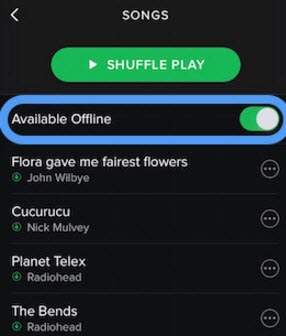
Op dezelfde manier kunt u het ook op andere streamingdiensten doen om te leren hoe u muziek naar de iPod kunt downloaden.
Deel 4: muziek downloaden naar de iPod vanaf de computer met iTunes
Aangezien iTunes Music en streamingdiensten betaalde opties zijn, zoeken gebruikers vaak naar manieren om te leren hoe ze gratis muziek naar de iPod kunnen downloaden. Naast DrFoneTool kun je ook iTunes proberen om hetzelfde te doen.
1. Launch an updated version of iTunes on your system and connect your iPod to it.
2. Selecteer uw iPod van apparaten en ga naar het tabblad Muziek. Vanaf hier kunt u de optie voor ‘Synchroniseer muziek’ inschakelen. Bovendien kunt u het type gegevens selecteren dat u met de iPod wilt synchroniseren.

3. Als je de benodigde nummers niet in je iTunes-bibliotheek hebt, ga dan naar Bestand > Bestand (of map) aan bibliotheek toevoegen.

4. Er wordt een pop-upvenster geopend van waaruit u handmatig muziek aan de iTunes-bibliotheek kunt toevoegen.
5. Nadat de muziek aan iTunes is toegevoegd, kunt u in het linkerdeelvenster naar het tabblad ‘Recent toegevoegd’ gaan om dit te bekijken.
6. Sleep deze nummers gewoon uit de sectie en zet ze neer in de categorie Muziek onder je iPod. Deze nummers worden automatisch overgezet naar uw iPod.
Door deze handleiding te volgen, kunt u zonder problemen leren hoe u muziek naar de iPod kunt downloaden. Zoals je kunt zien, biedt DrFoneTool – Phone Manager (iOS) de beste optie om muziek te downloaden naar de iPod of een ander iOS-bestand. Hiermee kunt u uw gegevens eenvoudig beheren terwijl u ze kunt importeren of exporteren tussen uw computer en iPod/iPad/iPhone. De tool heeft ook een gratis proefversie beschikbaar. Probeer het eens en laat ons uw ervaring weten in de opmerkingen hieronder.
Laatste artikels

